Notifications (concepts de base de la conception)
Notes
Ce guide de conception a été créé pour Windows 7 et n’a pas été mis à jour pour les versions plus récentes de Windows. La plupart des conseils s’appliquent toujours en principe, mais la présentation et les exemples ne reflètent pas nos conseils de conception actuels.
Une notification informe les utilisateurs des événements qui ne sont pas liés à l’activité actuelle de l’utilisateur, en affichant brièvement une bulle à partir d’une icône dans la zone de notification. La notification peut résulter d’une action de l’utilisateur ou d’un événement système significatif, ou offrir des informations potentiellement utiles à partir de Microsoft Windows ou d’une application.
Les informations contenues dans une notification sont utiles et pertinentes, mais jamais critiques. Par conséquent, les notifications ne nécessitent pas d’action immédiate de l’utilisateur et les utilisateurs peuvent les ignorer librement.
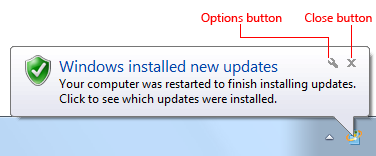
Notification classique.
Dans Windows Vista et versions ultérieures, les notifications s’affichent pendant une durée fixe de 9 secondes. Les notifications ne s’affichent pas immédiatement lorsque les utilisateurs sont inactifs ou que les écrans sont en cours d’exécution. Windows met automatiquement en file d’attente les notifications pendant ces heures et affiche les notifications mises en file d’attente lorsque l’utilisateur reprend son activité régulière. Par conséquent, vous n’avez rien à faire pour gérer ces circonstances particulières.
Développeurs: Vous pouvez déterminer quand l’utilisateur est actif à l’aide de l’API SHQueryUserNotificationState.
Note: Les instructions relatives à la zone de notification, à la barre des tâches et aux bulles sont présentées dans des articles distincts.
Est-ce la bonne interface utilisateur ?
Pour vous décider, posez-vous les questions suivantes :
- Les informations sont-ils le résultat immédiat et direct de l’interaction des utilisateurs avec votre application ? Si c’est le cas, affichez ces informations synchrones directement dans votre application à l’aide d’une boîte de dialogue, d’une boîte de message, d’une bulle ou d’une interface utilisateur en place . Les notifications concernent uniquement les informations asynchrones.
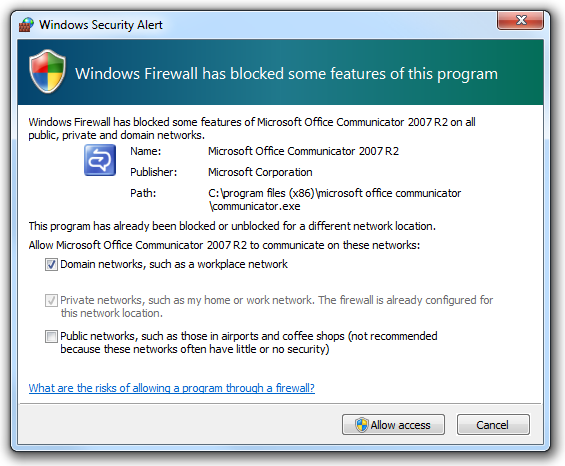
Dans cet exemple, la boîte de dialogue Exceptions du Pare-feu Windows s’affiche en tant que résultat direct de l’interaction de l’utilisateur. Une notification ne serait pas appropriée ici.
- Les informations sont-elles pertinentes uniquement lorsque les utilisateurs utilisent activement votre application ? Si c’est le cas, affichez les informations dans la barre de status de votre application ou dans une autre zone status.

Dans cet exemple, Outlook affiche son état de connexion et de synchronisation dans sa barre de status.
- Les informations évoluent-elles rapidement, continuent-elles en temps réel ? Les exemples incluent la progression du traitement, les cours boursiers et les scores sportifs. Si c’est le cas, n’utilisez pas les notifications, car elles ne conviennent pas aux informations qui changent rapidement.
- Les informations sont-elles utiles et pertinentes ? Les utilisateurs sont-ils susceptibles de modifier leur comportement ou d’éviter les désagréments résultant de la réception des informations ? Si ce n’est pas le cas, n’affichez pas les informations ou placez-les dans une fenêtre status ou un fichier journal.
- L’information est-elle critique ? Une action immédiate est-elle nécessaire ? Si c’est le cas, affichez les informations à l’aide d’une interface qui demande de l’attention et qui ne peut pas être facilement ignorée, telle qu’une boîte de dialogue modale ou une boîte de message. Si le programme n’est pas actif, vous pouvez attirer l’attention sur les informations critiques en clignotant trois fois le bouton de la barre des tâches du programme et en le laissant mis en surbrillance jusqu’à ce que le programme soit actif.
- Les utilisateurs cibles principaux sont-ils des professionnels de l’informatique ? Si c’est le cas, utilisez un autre mécanisme de commentaires, tel que les entrées de fichier journal ou les messages électroniques. Les professionnels de l’informatique préfèrent vivement les fichiers journaux pour les informations non critiques. En outre, les serveurs sont souvent gérés à distance et s’exécutent généralement sans qu’aucun utilisateur ne soit connecté, ce qui rend les notifications inefficaces.
Principes de conception
Les notifications efficaces qui favorisent une bonne expérience utilisateur sont les suivantes :
- Asynchrone. L’événement n’est pas un résultat immédiat et direct de l’interaction actuelle des utilisateurs avec Microsoft Windows ou votre application.
- Utile. Il existe une chance raisonnable que les utilisateurs effectuent une tâche ou modifient leur comportement à la suite de la notification.
- Pertinent. La notification affiche des informations utiles que les utilisateurs se soucient et ne connaissent pas déjà.
- Non critique. Les notifications ne sont pas modales et ne nécessitent pas d’interaction utilisateur. Les utilisateurs peuvent donc les ignorer librement.
- Actionable. Pour les notifications qui suggèrent d’effectuer une action, cette action est lancée en cliquant sur la notification. Toutefois, l’action peut toujours être reportée.
- Présenté de manière appropriée. La présentation de la notification (durée, fréquence, texte, icône et interactivité) correspond à ses circonstances.
- Pas ennuyeux ! Il existe une ligne fine entre informer doucement les utilisateurs d’un événement et les harceler.
Malheureusement, il existe trop de notifications ennuyeuses, inappropriées, inutiles et non pertinentes. Tenez compte des notifications suivantes de la Salle de la honte Windows XP :
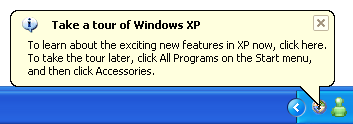
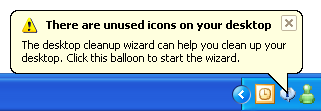
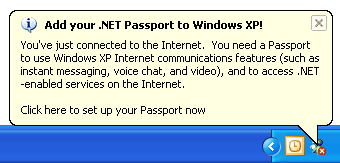
Dans ces exemples, Windows XP tente ostensiblement d’aider les utilisateurs avec leur configuration initiale. Toutefois, ces notifications s’affichent beaucoup trop souvent et bien après leur utilité, ce qui en fait un peu plus que des publicités de fonctionnalités non sollicitées.
Le flux utilisateur doit être conservé
Dans l’idéal, les utilisateurs plongés dans leur travail ne verront pas vos notifications. Au lieu de cela, ils verront vos notifications uniquement lorsque leur flux est déjà rompu.
Dans Flow: The Psychology of Optimal Experience, Mihaly Csikszentmihalyi dit que les utilisateurs entrent dans un état de flux lorsqu’ils sont complètement absorbés dans l’activité pendant lequel ils perdent leur sens du temps et ont des sentiments de grande satisfaction.
Les notifications efficaces aident les utilisateurs à maintenir leur flux en présentant des informations utiles et pertinentes qui peuvent facilement être ignorées. Les notifications sont présentées de manière périphérique et basse clé, et elles ne nécessitent pas d’interaction.
Ne partez pas du principe que si les notifications sont sans mode , elles ne peuvent pas être une interruption gênante. Les notifications ne nécessitent pas l’attention des utilisateurs, mais elles le demandent certainement. Vous pouvez interrompre le flux des utilisateurs en :
- Affichage de notifications dont les utilisateurs ne se soucient pas.
- Affichage d’une notification trop souvent.
- Utilisation de plusieurs notifications lorsqu’une seule notification est suffisante.
- Utilisation du son lors de l’affichage d’une notification.
Dans Windows 7, les utilisateurs ont le contrôle ultime sur les notifications. Si les utilisateurs trouvent que les notifications d’un programme sont trop ennuyeuses, ils peuvent choisir de supprimer toutes les notifications de ce programme. Assurez-vous que les utilisateurs ne le font pas dans votre programme en présentant des informations utiles et pertinentes et en suivant ces instructions.
Les notifications doivent être ignorées
Les notifications ne nécessitent pas d’action immédiate de l’utilisateur et les utilisateurs peuvent les ignorer librement.
Les développeurs et les concepteurs veulent souvent présenter leurs notifications d’une manière que les utilisateurs ne peuvent pas ignorer. Cet objectif sape complètement le principal avantage des notifications, car il interromprait le flux des utilisateurs. Si les utilisateurs sont distraits par vos notifications ou se sentent obligés de les lire, votre conception de notification a échoué.
Si vous craignez que les utilisateurs ignorent vos notifications, tenez compte des éléments suivants :
- Si vous utilisez correctement les notifications et qu’elles ne nécessitent pas d’action immédiate de l’utilisateur, les utilisateurs choisissent de les ignorer est par conception. Ne changez pas cela.
- Si l’événement nécessite une action utilisateur immédiate, utilisez une autre interface utilisateur que les utilisateurs ne peuvent pas ignorer. Consultez L’interface utilisateur appropriée ? pour les alternatives.
Utiliser l’escalade progressive le cas échéant
Si une notification est utilisée pour un événement que les utilisateurs peuvent ignorer en toute sécurité au début, mais qui doit être traitée au final, une autre interface utilisateur doit être utilisée lorsque la situation devient critique. Cette technique est appelée escalade progressive.
Par exemple, le système de gestion de l’alimentation Windows indique initialement une batterie faible en modifiant simplement son icône de zone de notification.
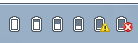
Dans ces exemples, la gestion de l’alimentation Windows utilise l’icône de zone de notification pour informer les utilisateurs d’une batterie progressivement inférieure.
Lorsque la puissance de la batterie diminue, Windows avertit les utilisateurs de la faible puissance de la batterie à l’aide d’une notification.
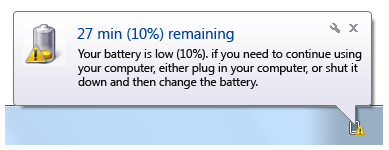
Dans cet exemple, la gestion de l’alimentation Windows utilise une notification pour indiquer aux utilisateurs que leur batterie est faible.
Cette notification s’affiche alors que les utilisateurs disposent encore de plusieurs options. Les utilisateurs peuvent se connecter, modifier leurs options d’alimentation, terminer leur travail et arrêter l’ordinateur, ou ignorer la notification et continuer à fonctionner. À mesure que la batterie continue de se vider, le texte et l’icône de la notification reflètent l’urgence supplémentaire. Toutefois, une fois que la puissance de la batterie devient si faible que les utilisateurs doivent agir immédiatement, la gestion de l’alimentation Windows avertit les utilisateurs à l’aide d’une boîte de message modale .
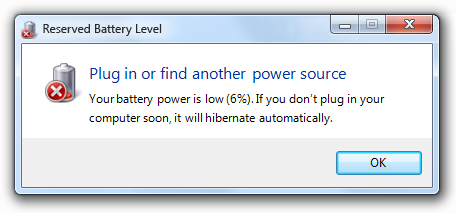
Dans cet exemple, la gestion de l’alimentation Windows utilise une boîte de message modale pour informer les utilisateurs d’une batterie extrêmement faible.
Si vous ne faites que trois choses...
- Utilisez les notifications uniquement si vous en avez vraiment besoin. Lorsque vous affichez une notification, vous interrompez potentiellement les utilisateurs, voire vous les ennuyez. Assurez-vous que l’interruption est justifiée.
- Utilisez des notifications pour les événements ou les situations non critiques qui ne nécessitent pas d’action immédiate de l’utilisateur. Pour les événements critiques ou les situations qui nécessitent une action immédiate de l’utilisateur, utilisez une autre interface utilisateur (telle qu’une boîte de dialogue modale).
- Si vous utilisez des notifications, faites-en une bonne expérience utilisateur. N’essayez pas de forcer les utilisateurs à voir vos notifications. Si les utilisateurs sont tellement plongés dans leur travail qu’ils ne voient pas vos notifications, votre conception est bonne.
Modèles d’usage
Les notifications ont plusieurs modèles d’utilisation :
| Étiquette | Valeur |
|---|---|
|
Réussite de l’action Avertit les utilisateurs lorsqu’une action asynchrone initiée par l’utilisateur se termine correctement. |
Correct :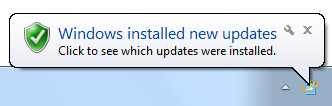
Dans cet exemple, Windows Update avertit les utilisateurs lorsque leur ordinateur a été correctement mis à jour. Incorrect : 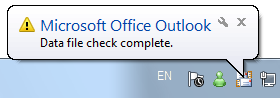
Dans cet exemple, Microsoft Outlook avertit les utilisateurs lorsqu’un fichier de données case activée est terminé. Que sont censés faire les utilisateurs maintenant ? Et pourquoi avertir les utilisateurs de la réussite de l’exécution ? Afficher quand : À l’achèvement d’une tâche asynchrone. Informez les utilisateurs des actions réussies uniquement s’ils sont susceptibles d’attendre l’achèvement ou après des échecs récents. Montrez comment : Utilisez l’option en temps réel afin que ces notifications ne soient pas mises en file d’attente lorsque les utilisateurs exécutent une application en plein écran ou n’utilisent pas activement leur ordinateur. Indiquez la fréquence à laquelle : Une fois. Facteur d’agacement : Faible si la réussite n’est pas attendue en raison d’échecs récents, la réussite se produit après un échec critique ou très inhabituel, de sorte que l’utilisateur a besoin de commentaires supplémentaires, ou l’utilisateur est en attente d’achèvement ; élevé si ce n’est pas le cas. Alternatives: Envoyez des commentaires « à la demande » en affichant une icône (ou en modifiant une icône existante) dans la zone de notification pendant l’exécution de l’opération ; supprimez l’icône (ou restaurez l’icône précédente) une fois l’opération terminée. |
|
Échec de l’action Avertit les utilisateurs en cas d’échec d’une action asynchrone initiée par l’utilisateur. |
Correct :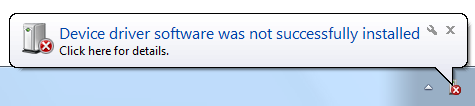
Dans cet exemple, l’activation de Windows avertit les utilisateurs de l’échec. Incorrect : 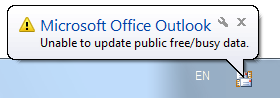
Dans cet exemple, Microsoft Outlook a utilisé pour informer les utilisateurs d’une défaillance dont ils ne se soucient pas. Afficher quand : En cas d’échec d’une tâche asynchrone. Indiquez la fréquence à laquelle : Une fois. Facteur d’agacement : Faible s’il est utile et pertinent; élevé si le problème se résout immédiatement ou si les utilisateurs ne s’en soucient pas. Alternatives: Utilisez une boîte de dialogue modale si les utilisateurs doivent résoudre immédiatement l’échec. |
|
Événement système non critique Avertit les utilisateurs des événements système importants ou des status qui peuvent être ignorés en toute sécurité, au moins temporairement. |
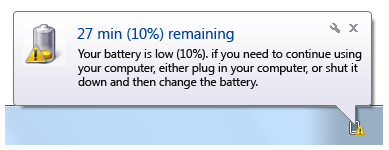
Dans cet exemple, Windows avertit les utilisateurs de la faible puissance de la batterie, mais il reste beaucoup de temps avant qu’ils aient pris des mesures. Afficher quand : Lorsqu’un événement se produit et que l’utilisateur est actif ou qu’une condition continue d’exister. S’il résulte d’un problème, supprimez immédiatement les notifications affichées une fois le problème résolu. Comme pour les notifications d’action, informez les utilisateurs des événements système réussis uniquement si les utilisateurs sont susceptibles d’attendre l’événement ou après des échecs récents. Indiquez la fréquence à laquelle : Une fois lorsque l’événement se produit pour la première fois. Si cela résulte d’un problème que les utilisateurs doivent résoudre, réafficher une fois par jour. Facteur d’agacement : Faible, tant que la notification n’est pas affichée trop souvent. Alternatives: Si les utilisateurs doivent finalement résoudre un problème, utilisez l’escalade progressive en affichant une boîte de dialogue modale lorsque la résolution devient obligatoire. |
|
Tâche utilisateur facultative Avertit les utilisateurs des tâches asynchrones qu’ils doivent effectuer. Qu’elle soit facultative ou obligatoire, la tâche peut être reportée en toute sécurité. |
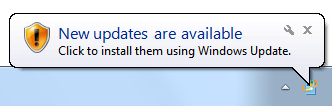
Dans cet exemple, Windows Update avertit les utilisateurs d’une nouvelle mise à jour de sécurité. Afficher quand : Lorsque la nécessité d’effectuer une tâche est déterminée et que l’utilisateur est actif. Indiquez la fréquence à laquelle : Une fois par jour pour un maximum de trois fois. Facteur d’agacement : Faible, tant que les utilisateurs considèrent la tâche comme importante et que la notification ne s’affiche pas trop souvent. Alternatives: Si les utilisateurs doivent finalement effectuer la tâche, utilisez l’escalade progressive en affichant une boîte de dialogue modale lorsque la tâche devient obligatoire. |
|
FYI Avertit les utilisateurs des informations potentiellement utiles et pertinentes. Vous pouvez informer les utilisateurs des informations d’une pertinence marginale si elles sont facultatives et que les utilisateurs optent. |
Correct :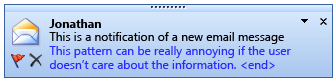
Dans cet exemple, les utilisateurs sont avertis lorsqu’un nouveau message électronique est reçu. Correct : 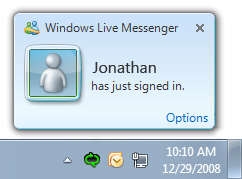
Dans cet exemple, les utilisateurs sont avertis lorsque des contacts sont mis en ligne et qu’ils ont choisi de recevoir ces informations facultatives. Incorrect : 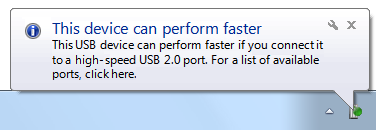
Dans cet exemple, les informations sont utiles uniquement si l’utilisateur a déjà installé des ports USB haut débit. Sinon, l’utilisateur n’est pas susceptible de faire quoi que ce soit de différent en conséquence. Afficher quand : Lorsque l’événement de déclenchement se produit. Montrez comment : Utilisez l’option en temps réel afin que ces notifications ne soient pas mises en file d’attente lorsque les utilisateurs exécutent une application en plein écran ou n’utilisent pas activement leur ordinateur. Indiquez la fréquence à laquelle : Une fois. Facteur d’agacement : Moyen à élevé, selon la perception de l’utilité et de la pertinence par les utilisateurs. Non recommandé s’il existe une faible probabilité d’intérêt de l’utilisateur. Alternatives: N’informez pas les utilisateurs. |
|
Annonce de fonctionnalité Avertit les utilisateurs des fonctionnalités système ou d’application nouvellement installées et inutilisées. |
N’utilisez pas de notifications pour les annonces de fonctionnalités ! Au lieu de cela, utilisez une autre façon de rendre la fonctionnalité détectable, par exemple :
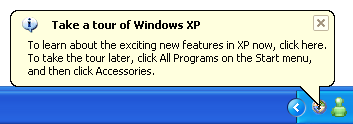
N’utilisez pas de notifications pour les annonces de fonctionnalités. |
Consignes
Général
- Sélectionnez le modèle de notification en fonction de son utilisation. Pour obtenir une description de chaque modèle d’utilisation, consultez le tableau précédent.
- N’utilisez aucune notification pendant l’expérience Windows initiale. Pour améliorer sa première expérience, Windows 7 supprime toutes les notifications affichées pendant les premières heures d’utilisation. Concevez votre programme en supposant que les utilisateurs ne verront pas de telles notifications.
Éléments à notifier
N’informez pas des opérations réussies, sauf dans les circonstances suivantes :
- Sécurité. Les utilisateurs considèrent les opérations de sécurité comme étant de la plus haute importance, informez les utilisateurs des opérations de sécurité réussies.
- Échec récent. Les utilisateurs ne prennent pas les opérations réussies pour acquises si elles ont échoué immédiatement avant. Informez donc les utilisateurs de la réussite lorsque l’opération a récemment échoué.
- Évitez les désagréments. Signaler des opérations réussies dans ce cas peut éviter de gêner les utilisateurs. Par conséquent, informez les utilisateurs lorsqu’une opération réussie est effectuée de manière inattendue, par exemple lorsqu’une opération est longue ou se termine plus tôt ou plus tard que prévu.
Dans d’autres circonstances, ne donnez aucun commentaire pour la réussite ou envoyez des commentaires « à la demande ». Supposons que les utilisateurs prennent les opérations réussies pour acquises. Vous pouvez envoyer des commentaires à la demande en affichant une icône (ou en modifiant une icône existante) dans la zone de notification pendant l’exécution de l’opération, et en supprimant l’icône (ou en restaurant l’icône précédente) une fois l’opération terminée.
Pour le modèle D’INFORMATIONS, n’envoyez pas de notification si les utilisateurs peuvent continuer à travailler normalement ou s’il est peu probable qu’ils fassent quelque chose de différent à la suite de la notification.
Incorrect :
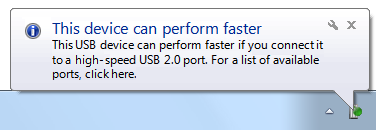
Dans cet exemple, les informations sont utiles uniquement si l’utilisateur a déjà installé les ports. Sinon, l’utilisateur n’est pas susceptible de faire quoi que ce soit de différent en conséquence.
Exception : vous pouvez informer les utilisateurs des informations dont la pertinence est douteuse si elles sont facultatives et si les utilisateurs optent.
Correct :
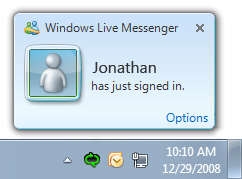
Dans cet exemple, les utilisateurs sont avertis lorsque des contacts sont mis en ligne et qu’ils ont choisi de recevoir ces informations facultatives.
Pour l’événement système non critique et les modèles D’INFORMATIONS, utilisez des notifications complètes pour un événement unique. Ne présentez pas plusieurs éléments partiels.
Incorrect :
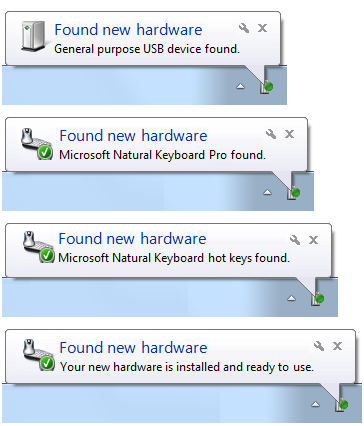
Ces exemples montrent seulement quatre des huit notifications affichées par Windows XP lorsqu’un utilisateur attache un clavier USB spécifique, chacune présentant de manière incrémentielle plus d’informations.
Correct :
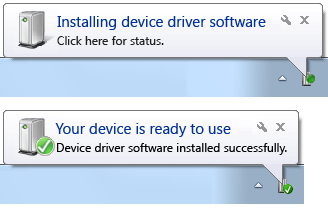
Dans cet exemple, l’attachement d’un clavier USB entraîne deux notifications complètes.
Quand notifier
- Affichez une notification en fonction de son modèle de conception :
| Modèle | Quand notifier |
|---|---|
| Réussite de l’action |
À l’achèvement d’une tâche asynchrone. Informez les utilisateurs des actions réussies uniquement s’ils sont susceptibles d’attendre l’achèvement ou après des échecs récents. |
| Échec de l’action |
En cas d’échec d’une tâche asynchrone. |
| Événement système non critique |
Lorsqu’un événement se produit et que l’utilisateur est actif ou que la condition continue d’exister. Si cela résulte d’un problème, supprimez la notification affichée immédiatement une fois le problème résolu. |
| Tâche utilisateur facultative |
Lorsque la nécessité d’effectuer une tâche est déterminée et que l’utilisateur est actif. |
| FYI |
Lorsque l’événement de déclenchement se produit. |
- Pour le modèle d’échec d’action, si le problème peut se corriger en quelques secondes, retardez la notification d’échec pendant un laps de temps approprié. Si le problème se corrige lui-même, ne signalez rien. N’avertir qu’après un délai suffisant que l’échec est perceptible. Si vous signalez trop tôt, les utilisateurs ne remarqueront probablement pas le problème signalé, mais ils remarqueront la notification inutile.
Incorrect :
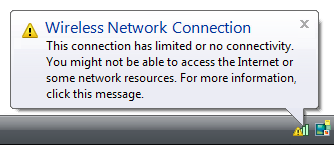
Lorsqu’il est immédiatement suivi de :
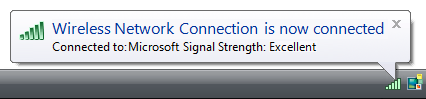
Dans cet exemple, dans Windows Vista, la notification de l’absence de connectivité sans fil est prématurée, car elle est souvent immédiatement suivie d’une notification de bonne connectivité.
- Pour la réussite de l’action et les modèles D’INFORMATIONS, utilisez l’option en temps réel afin que les notifications obsolètes ne soient pas mises en file d’attente lorsque les utilisateurs exécutent une application en plein écran ou n’utilisent pas activement leur ordinateur.
- Pour le modèle d’événement système non critique, ne créez pas le risque de tempêtes de notification en échelonnant les événements liés à des événements connus tels que l’ouverture de session de l’utilisateur. Au lieu de cela, liez l’événement à une période après l’événement. Par exemple, vous pouvez rappeler aux utilisateurs d’inscrire votre produit cinq minutes après l’ouverture de session de l’utilisateur.
Durée de notification
Dans Windows Vista et versions ultérieures, les notifications s’affichent pendant une durée fixe de 9 secondes.
Fréquence à laquelle notifier
- Le nombre de fois où afficher une notification est basé sur son modèle de conception :
| Modèle | Fréquence à laquelle notifier |
|---|---|
| Réussite de l’action |
Une seule fois. |
| Échec de l’action |
Une seule fois. |
| Événement système non critique |
Une fois lorsque l’événement se produit pour la première fois. Si cela résulte d’un problème que les utilisateurs doivent résoudre, réafficher une fois par jour. |
| Tâche utilisateur facultative |
Une fois par jour pour un maximum de trois fois. |
| FYI |
Une seule fois. |
- Pour les tâches utilisateur facultatives, n’essayez pas d’harceler les utilisateurs dans la soumission en affichant constamment des notifications. Si la tâche est requise, affichez immédiatement une boîte de dialogue modale au lieu d’utiliser des notifications.
Escalade des notifications
- Ne partez pas du principe que les utilisateurs verront vos notifications. Les utilisateurs ne les verront pas quand :
- Ils sont plongés dans leur travail.
- Ils ne font pas attention.
- Ils sont loin de leur ordinateur.
- Ils exécutent une application en plein écran.
- Son administrateur a désactivé toutes les notifications pour son ordinateur.
- Si les utilisateurs doivent finalement entreprendre une action quelconque, utilisez l’escalade progressive pour afficher une autre interface utilisateur que les utilisateurs ne peuvent pas ignorer.
Interaction
-
Rendre les notifications cliquables lorsque :
- Les utilisateurs doivent effectuer une action. Cliquer sur la notification doit afficher une fenêtre dans laquelle les utilisateurs peuvent effectuer l’action. Cette approche est recommandée pour l’échec de l’action et les modèles de conception de tâches utilisateur facultatifs.
- Les utilisateurs peuvent souhaiter voir plus d’informations. Le fait de cliquer sur la notification doit afficher une fenêtre dans laquelle les utilisateurs peuvent afficher des informations supplémentaires.
- Affichez toujours une fenêtre lorsque les utilisateurs cliquent pour effectuer une action. Vous n’avez pas besoin de cliquer directement sur une action.
- Cliquer pour afficher plus d’informations doit toujours afficher plus d’informations. Ne vous contentez pas de reformuler les informations déjà contenues dans la notification.
Icônes
- Pour le modèle d’échec d’action, utilisez l’icône d’erreur standard.
- Pour les modèles d’événements système non critiques, utilisez l’icône d’avertissement standard.
- Pour d’autres modèles, utilisez des icônes montrant des objets qui se rapportent à ou suggèrent le sujet, comme un bouclier pour la sécurité ou une batterie pour l’alimentation.
- Utilisez des icônes basées sur la marque de votre application ou de votre entreprise si vos utilisateurs cibles les reconnaissent et qu’il n’existe pas de meilleure alternative.
- Pour l’escalade progressive, envisagez d’utiliser des icônes avec une apparence de plus en plus explicite à mesure que la situation devient plus urgente.
- N’utilisez pas l’icône d’informations standard. Que les notifications sont des informations va sans dire.
-
Envisagez d’utiliser de grandes icônes (32 x 32 pixels) dans les cas suivants :
- Les utilisateurs comprennent rapidement l’icône plutôt que le texte.
- Les grandes icônes transmettent leur signification plus clairement et efficacement que les icônes standard de 16 x 16 pixels.
- L’icône utilise le style Aero.
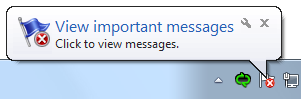
Dans cet exemple, les utilisateurs peuvent rapidement comprendre la nature de la notification en examinant la grande icône.
Mise en file d’attente de notification
Note: Les notifications sont mises en file d’attente chaque fois qu’elles ne peuvent pas être affichées immédiatement, par exemple lorsqu’une autre notification s’affiche, que l’utilisateur exécute une application en plein écran ou que l’utilisateur n’utilise pas activement l’ordinateur. Les notifications en temps réel restent dans la file d’attente pendant seulement 60 secondes.
- Pour la réussite de l’action et les modèles D’INFORMATIONS, utilisez l’option en temps réel afin que la notification ne soit pas mise en file d’attente pendant longtemps. Ces notifications ont une valeur uniquement lorsqu’elles peuvent être affichées immédiatement.
- Supprimez les notifications en file d’attente lorsqu’elles ne sont plus pertinentes.
- Développeurs: Pour ce faire, définissez l’indicateur NIF_INFO dans uFlags et définissez szInfo sur une chaîne vide. Il n’y a aucun mal à effectuer cette opération si la notification n’est plus dans la file d’attente.
Intégration du système
- Si votre application n’a pas toujours d’icône dans la zone de notification lorsqu’elle est en cours d’exécution, affichez une icône temporairement pendant la tâche asynchrone ou l’événement qui a provoqué la notification.
Texte
Texte du titre
- Utilisez le texte de titre qui résume brièvement les informations les plus importantes dont vous avez besoin pour communiquer aux utilisateurs dans un langage clair, clair, concis et spécifique. Les utilisateurs doivent être en mesure de comprendre l’objectif des informations de notification rapidement et avec un effort minimal.
- Utilisez des fragments de texte ou des phrases complètes sans terminer la ponctuation.
- Utilisez les majuscules comme pour les phrases.
- Utilisez pas plus de 48 caractères (en anglais) pour prendre en charge la localisation. Le titre a une longueur maximale de 63 caractères, mais vous devez autoriser une extension de 30 % lorsque le texte en anglais est traduit.
Corps de texte
Utilisez le corps du texte qui donne une description (sans répéter les informations dans le titre) et, éventuellement, qui fournit des détails spécifiques sur la notification, et qui permet également aux utilisateurs de savoir quelle action est disponible.
Utilisez des phrases complètes avec une ponctuation de fin.
Utilisez les majuscules comme pour les phrases.
Utilisez pas plus de 200 caractères (en anglais) pour prendre en charge la localisation. Le corps du texte a une longueur maximale de 255 caractères, mais vous devez autoriser une expansion de 30 % lorsque le texte en anglais est traduit.
Incluez des informations essentielles dans le corps du texte, telles que des noms d’objets spécifiques. (Exemples : noms d’utilisateur, noms de fichiers ou URL.) Les utilisateurs ne doivent pas avoir à ouvrir une autre fenêtre pour trouver ces informations.
Placez des guillemets doubles autour des noms d’objets.
-
Exception: N’utilisez pas de guillemets lorsque :
- Le nom de l’objet utilise toujours une majuscule de style titre, par exemple avec des noms d’utilisateur.
- Le nom de l’objet est décalé avec un signe deux-points (exemple : Nom de l’imprimante : Mon imprimante).
- Le nom de l’objet peut être facilement déterminé à partir du contexte.
-
Exception: N’utilisez pas de guillemets lorsque :
Si vous devez tronquer des noms d’objets à une taille maximale fixe pour prendre en charge la localisation, utilisez des points de suspension pour indiquer la troncation.
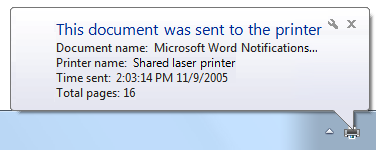
Dans cet exemple, un nom d’objet est tronqué à l’aide d’une suspension.
Utilisez la formulation suivante si la notification peut être actionnable :
Si les utilisateurs peuvent cliquer sur la notification pour effectuer une action :
< brève description des informations essentielles>
<détails facultatifs>
Cliquez pour <faire quelque chose>.
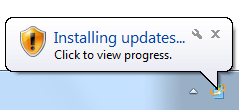
Dans cet exemple, les utilisateurs peuvent cliquer pour effectuer une action.
Si les utilisateurs peuvent cliquer sur la notification pour afficher plus d’informations :
< brève description des informations essentielles>
<détails facultatifs>
Cliquez pour plus d’informations.
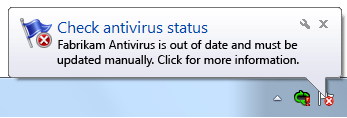
Dans cet exemple, les utilisateurs peuvent cliquer pour plus d’informations.
Ne dites pas que l’utilisateur « doit » effectuer une action dans une notification. Les notifications concernent les informations non critiques que les utilisateurs peuvent librement ignorer. Si les utilisateurs doivent vraiment effectuer une action, n’utilisez pas de notifications.
Si les utilisateurs doivent effectuer une action, indiquez clairement l’importance.
Pour les modèles d’échec d’action et d’événements système non critiques, décrivez les problèmes en langage clair.
Incorrect :
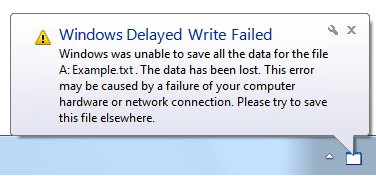
Dans cet exemple, le problème est décrit à l’aide d’un langage trop technique, mais non spécifique.
Correct :
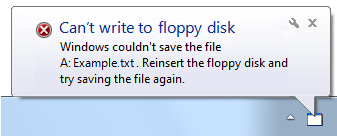
Dans cet exemple, le problème est décrit en langage simple.
Décrire l’événement d’une manière pertinente pour les utilisateurs cibles. Une notification est pertinente s’il existe une chance raisonnable que les utilisateurs effectuent une tâche ou modifient leur comportement à la suite de la notification. Pour ce faire, vous pouvez souvent décrire les notifications en termes d’objectifs utilisateur plutôt que de problèmes technologiques.
Documentation
Lorsque vous faites référence à des notifications :
- Utilisez le texte de titre exact, y compris sa majuscule.
- Faites référence au composant en tant que notification, et non en tant que bulle ou alerte.
- Pour décrire l’interaction utilisateur, utilisez click.
- Lorsque cela est possible, mettez en forme le texte de titre à l’aide d’un texte gras. Sinon, placez le titre entre guillemets uniquement si nécessaire pour éviter toute confusion.
Exemple : Lorsque la notification mises à jour critiques sont prêtes à installer s’affiche, cliquez sur la notification pour démarrer le processus.
Lorsque vous faites référence à la zone de notification :
- Reportez-vous à la zone de notification en tant que zone de notification, et non à la barre d’état système.